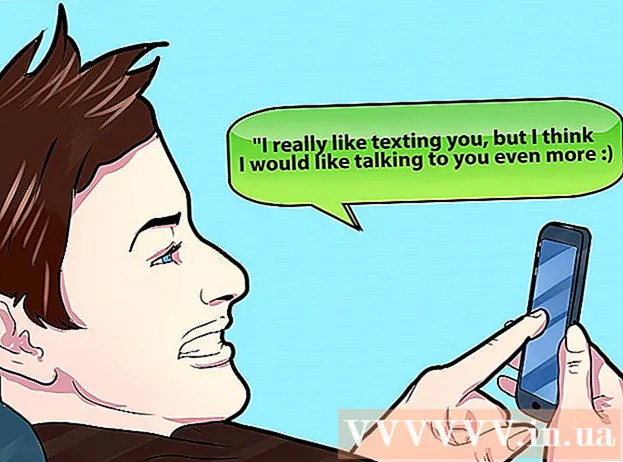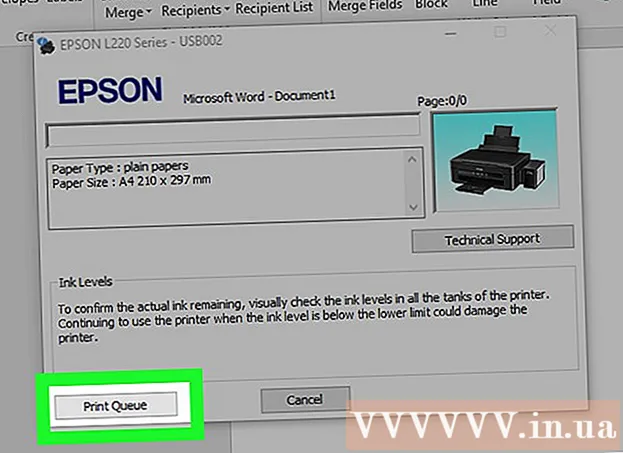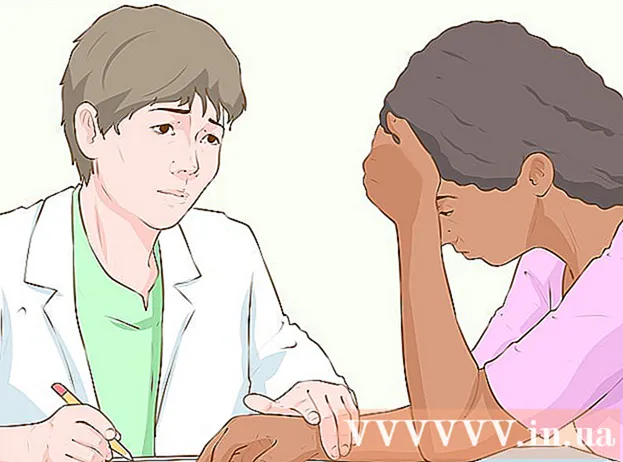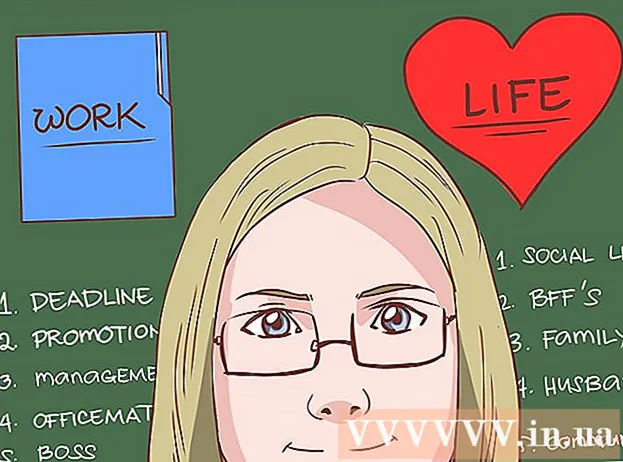ผู้เขียน:
Carl Weaver
วันที่สร้าง:
2 กุมภาพันธ์ 2021
วันที่อัปเดต:
27 มิถุนายน 2024

เนื้อหา
- ขั้นตอน
- วิธีที่ 1 จาก 2: ฟอร์แมตแล็ปท็อปจากซีดีการติดตั้ง
- วิธีที่ 2 จาก 2: ฟอร์แมตแล็ปท็อปโดยใช้พาร์ติชั่นการกู้คืน
- คำเตือน
หากแล็ปท็อปของคุณถูกไวรัสโจมตีและมีบางอย่างผิดปกติแม้ว่าคุณจะกำจัดไวรัสแล้ว การจัดรูปแบบก็อาจคุ้มค่า เนื่องจากการฟอร์แมตจะลบเนื้อหาในฮาร์ดไดรฟ์ออกทั้งหมด วิธีนี้จึงเป็นวิธีที่น่าเชื่อถือและมีประสิทธิภาพที่สุดในการทำความสะอาดคอมพิวเตอร์ของคุณ ขั้นตอนการจัดรูปแบบแล็ปท็อปเป็นเรื่องง่ายมากในปัจจุบัน ผู้ผลิตจัดเตรียมสำเนาของระบบปฏิบัติการ (OS) ให้เจ้าของพร้อมกับไดรเวอร์และยูทิลิตี้ หรือสร้างพาร์ติชันการกู้คืนบนฮาร์ดไดรฟ์ อย่างไรก็ตาม ก่อนดำเนินการฟอร์แมต โปรดแน่ใจว่าได้ถ่ายโอนข้อมูลทั้งหมดไปยังฮาร์ดไดรฟ์ภายนอก ซีดีหรือดีวีดี ไม่เช่นนั้นคุณจะสูญเสียข้อมูลดังกล่าว
ขั้นตอน
วิธีที่ 1 จาก 2: ฟอร์แมตแล็ปท็อปจากซีดีการติดตั้ง
 1 สำรองข้อมูลฮาร์ดไดรฟ์ของคุณ การฟอร์แมตแล็ปท็อปของคุณจะทำให้ข้อมูลทั้งหมดที่เก็บไว้หายไป ดังนั้นหากคุณต้องการเก็บไว้ คุณต้องเขียนเนื้อหาของฮาร์ดไดรฟ์ใหม่ลงในฮาร์ดไดรฟ์ภายนอก ซีดีหรือดีวีดี
1 สำรองข้อมูลฮาร์ดไดรฟ์ของคุณ การฟอร์แมตแล็ปท็อปของคุณจะทำให้ข้อมูลทั้งหมดที่เก็บไว้หายไป ดังนั้นหากคุณต้องการเก็บไว้ คุณต้องเขียนเนื้อหาของฮาร์ดไดรฟ์ใหม่ลงในฮาร์ดไดรฟ์ภายนอก ซีดีหรือดีวีดี  2 กำหนดวิธีการกู้คืนระบบโดยผู้ผลิต หากคุณได้รับซีดีการติดตั้งพร้อมกับแล็ปท็อปของคุณ คุณจะต้องใช้แผ่นเหล่านั้น หากคุณไม่ได้รับแผ่นดิสก์ใดๆ จากแล็ปท็อป เป็นไปได้มากว่าแผ่นนั้นจะมีพาร์ติชั่นการกู้คืน ซึ่งในกรณีนี้ คุณควรใช้วิธีที่สอง
2 กำหนดวิธีการกู้คืนระบบโดยผู้ผลิต หากคุณได้รับซีดีการติดตั้งพร้อมกับแล็ปท็อปของคุณ คุณจะต้องใช้แผ่นเหล่านั้น หากคุณไม่ได้รับแผ่นดิสก์ใดๆ จากแล็ปท็อป เป็นไปได้มากว่าแผ่นนั้นจะมีพาร์ติชั่นการกู้คืน ซึ่งในกรณีนี้ คุณควรใช้วิธีที่สอง  3 ใส่แผ่นดิสก์ระบบปฏิบัติการลงในไดรฟ์ซีดี / ดีวีดีของคุณ โดยปกติจะเริ่มโดยอัตโนมัติและเปิดเมนูหรือหน้าต่างที่มีตัวเลือกต่างๆ เลือกตัวเลือกเพื่อติดตั้งระบบปฏิบัติการใหม่
3 ใส่แผ่นดิสก์ระบบปฏิบัติการลงในไดรฟ์ซีดี / ดีวีดีของคุณ โดยปกติจะเริ่มโดยอัตโนมัติและเปิดเมนูหรือหน้าต่างที่มีตัวเลือกต่างๆ เลือกตัวเลือกเพื่อติดตั้งระบบปฏิบัติการใหม่ - หากดิสก์ไม่เริ่มทำงานโดยอัตโนมัติ ให้ดับเบิลคลิกเพื่อเปิด "My Computer" คลิกขวาที่ไอคอนของดิสก์ที่มีระบบปฏิบัติการ แล้วเลือก "เล่นอัตโนมัติ"
 4 รอในขณะที่ดิสก์แจ้งให้คุณดำเนินการขั้นตอนถัดไป หากคุณย้ายออกจากคอมพิวเตอร์ชั่วขณะหนึ่ง กระบวนการจะหยุดชั่วคราวเมื่อจำเป็นต้องเลือกผู้ใช้ ปฏิบัติตามคำแนะนำ อดทน และหลีกเลี่ยงสิ่งล่อใจให้เข้าไปยุ่งเกี่ยวกับกระบวนการ นี้อาจใช้เวลาไม่กี่นาที.
4 รอในขณะที่ดิสก์แจ้งให้คุณดำเนินการขั้นตอนถัดไป หากคุณย้ายออกจากคอมพิวเตอร์ชั่วขณะหนึ่ง กระบวนการจะหยุดชั่วคราวเมื่อจำเป็นต้องเลือกผู้ใช้ ปฏิบัติตามคำแนะนำ อดทน และหลีกเลี่ยงสิ่งล่อใจให้เข้าไปยุ่งเกี่ยวกับกระบวนการ นี้อาจใช้เวลาไม่กี่นาที. - หากคุณกำลังฟอร์แมตฮาร์ดไดรฟ์ของแล็ปท็อป ให้ยอมรับการตั้งค่าเริ่มต้นเมื่อได้รับแจ้งจากดิสก์การติดตั้ง
 5 รอให้กระบวนการติดตั้งเสร็จสิ้น เมื่อการติดตั้งระบบปฏิบัติการเสร็จสิ้น จอภาพจะแสดงเดสก์ท็อปที่สะอาดหมดจด
5 รอให้กระบวนการติดตั้งเสร็จสิ้น เมื่อการติดตั้งระบบปฏิบัติการเสร็จสิ้น จอภาพจะแสดงเดสก์ท็อปที่สะอาดหมดจด
วิธีที่ 2 จาก 2: ฟอร์แมตแล็ปท็อปโดยใช้พาร์ติชั่นการกู้คืน
 1 รีบูตแล็ปท็อปของคุณ ในขณะที่คอมพิวเตอร์กำลังเริ่มต้นระบบ ให้กดปุ่ม F10 บนแป้นพิมพ์ของคุณหลายๆ ครั้งติดต่อกัน เป็นผลให้เมนูปรากฏขึ้นต่อหน้าคุณซึ่งจะช่วยให้คุณแก้ไขหรือกู้คืน (รูปแบบและรีบูต)
1 รีบูตแล็ปท็อปของคุณ ในขณะที่คอมพิวเตอร์กำลังเริ่มต้นระบบ ให้กดปุ่ม F10 บนแป้นพิมพ์ของคุณหลายๆ ครั้งติดต่อกัน เป็นผลให้เมนูปรากฏขึ้นต่อหน้าคุณซึ่งจะช่วยให้คุณแก้ไขหรือกู้คืน (รูปแบบและรีบูต)  2 เลือกตัวเลือกเพื่อติดตั้งระบบปฏิบัติการใหม่ ข้อดีของวิธีนี้คือคุณไม่ต้องทำอะไรอีก พาร์ติชั่นการกู้คืนจะทำการฟอร์แมตมันเอง รีบูตระบบปฏิบัติการ ติดตั้งไดรเวอร์ที่จำเป็นและโปรแกรมที่มาพร้อมกับแล็ปท็อปของคุณ
2 เลือกตัวเลือกเพื่อติดตั้งระบบปฏิบัติการใหม่ ข้อดีของวิธีนี้คือคุณไม่ต้องทำอะไรอีก พาร์ติชั่นการกู้คืนจะทำการฟอร์แมตมันเอง รีบูตระบบปฏิบัติการ ติดตั้งไดรเวอร์ที่จำเป็นและโปรแกรมที่มาพร้อมกับแล็ปท็อปของคุณ  3 รอให้กระบวนการติดตั้งเสร็จสิ้น โดยปกติจะใช้เวลาประมาณ 30 นาที
3 รอให้กระบวนการติดตั้งเสร็จสิ้น โดยปกติจะใช้เวลาประมาณ 30 นาที
คำเตือน
- เมื่อทำการฟอร์แมตแล็ปท็อปของคุณ โปรดจำไว้ว่าฮาร์ดไดรฟ์จะถูกล้างอย่างสมบูรณ์และติดตั้งระบบปฏิบัติการใหม่ ข้อมูลทั้งหมดของคุณจะสูญหายไปโดยไม่สามารถเพิกถอนได้ ดังนั้นให้ทำสำเนาสำรองไปยังสื่อภายนอกก่อนทำการฟอร์แมต พึงระลึกไว้ว่าเมื่อกระบวนการได้เริ่มต้นขึ้นและถึงขั้นหนึ่งแล้ว จะไม่มีการหวนกลับ แม้ว่าคุณจะเปลี่ยนใจ คุณจะไม่สามารถกู้คืนข้อมูลของคุณได้ และระบบปฏิบัติการเก่าของคุณจะถูกลบออกอย่างสมบูรณ์